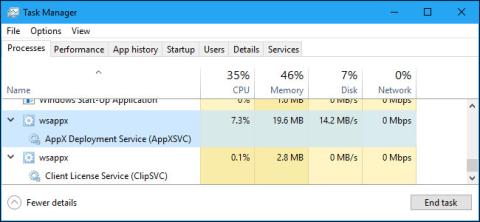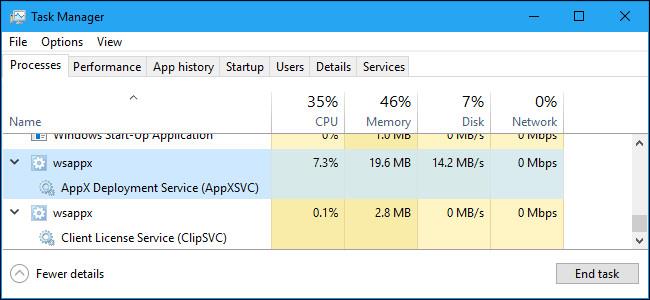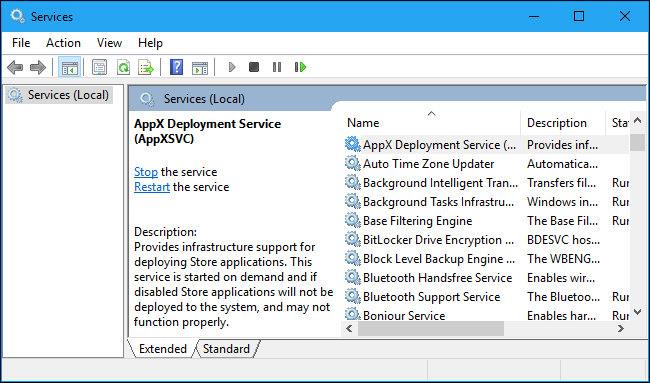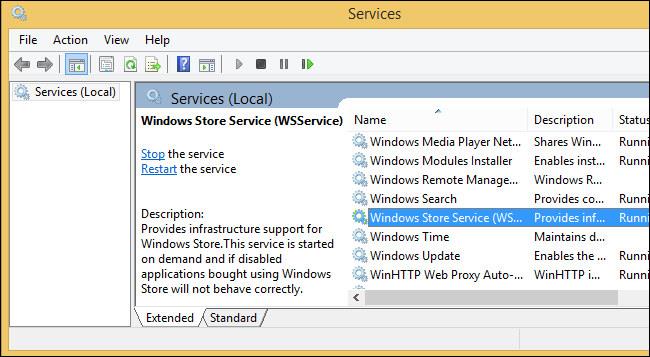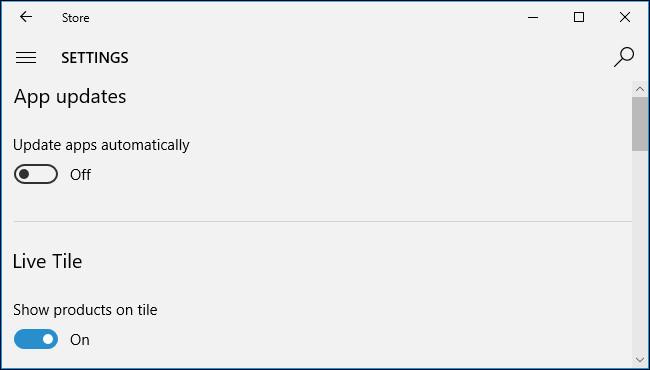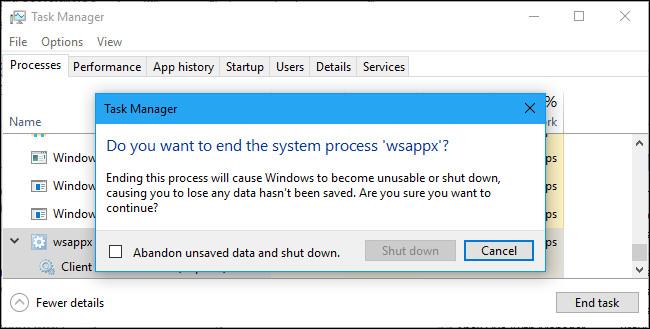«Wsappx» является частью Windows 8 и 10. Возможно, вы видели, что он работает в фоновом режиме или даже использует значительный объем ресурсов ЦП и жесткого диска. Он включает в себя Магазин Windows и новую «универсальную» платформу приложений Microsoft.
Что такое Wsappx?
Wsappx включает в себя две отдельные фоновые службы. Как в Windows 8, так и в Windows 10 процесс wsappx включает службу развертывания AppX (AppXSVC). Вы также увидите Службу клиентских лицензий (ClipSVC) в Windows 10 и Службу Магазина Windows (WSService) вместо ClipSVC в Windows 8.
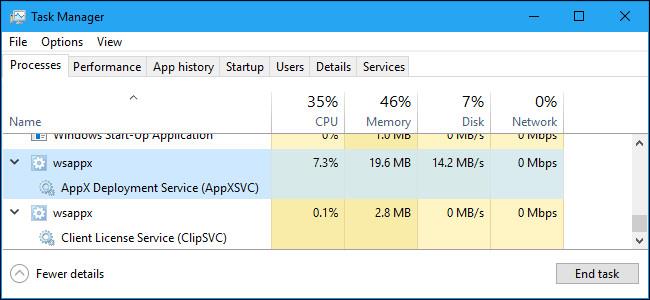
Если вы видите запущенный процесс wsappx в диспетчере задач, разверните его, и вы увидите работающую одну или обе подсистемы (в зависимости от используемой версии Windows). Эти службы занимаются установкой, удалением и обновлением приложений Магазина и гарантируют, что они имеют соответствующую лицензию.
Давайте рассмотрим каждую из этих услуг.
Что такое служба развертывания AppX (AppXSVC)?
Служба развертывания AppX отвечает за проверку приложений в Магазине. Приложения универсальной платформы Windows (UWP, унифицированные приложения для Windows) распространяются в пакетах .AppX. Другими словами, этот процесс используется для установки, удаления и обновления приложений Магазина. Windows автоматически обновляет приложения Магазина в фоновом режиме, и многие приложения поставляются вместе с Windows, от Mail до Paint 3D.
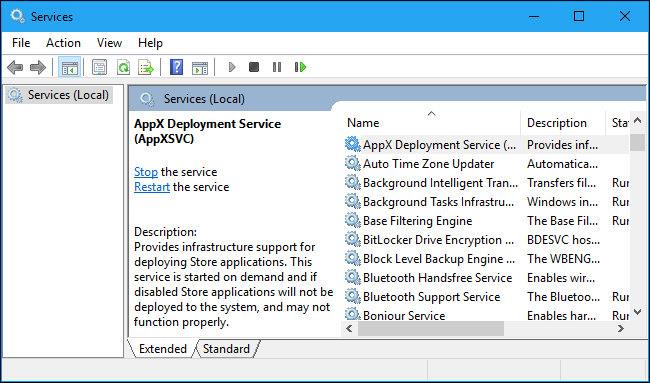
Традиционные настольные приложения Windows используют ресурсы ЦП и жесткого диска при их установке, удалении или обновлении. Единственное отличие состоит в том, что при работе с приложениями из Магазина вы увидите ресурсы, используемые AppXSVC, а не установщик отдельной программы.
Если вы видите, что этот процесс выполняется, когда у вас не установлены приложения, даже если вы никогда их не использовали, это потому, что Windows обновляет их в фоновом режиме. Это также объясняет, почему вы иногда видите, что этот процесс использует ресурсы ЦП и жесткого диска в фоновом режиме.
Что такое служба клиентских лицензий (ClipSVC) ?

В Windows 10 фоновая служба ClipSVC обеспечивает «поддержку инфраструктуры» Магазина. По словам Microsoft, приложения, приобретенные в магазине в системе, «не будут работать должным образом», если вы отключите его.
Эта служба может выполнять ряд различных задач, которые обеспечивают правильную работу приложений Магазина, например управление лицензиями, чтобы гарантировать возможность запуска только платных приложений Магазина. Это функция борьбы с пиратством. Кроме того, Microsoft не пояснила, какие еще функции предоставляет этот сервис для приложений Магазина.
Что такое служба Магазина Windows (WSService) ?
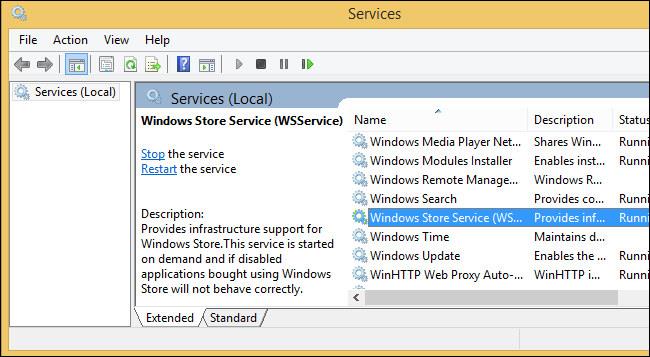
В Windows 8 фоновая служба WSService также обеспечивает «поддержку инфраструктуры» Магазина. Фактически служба ClipSVC в Windows 10 и WSService в Windows 8 имеют идентичные описания в представлении «Службы». Процесс WSService по сути такой же, как и ClipSVC, только в Windows 8 другое имя.
Почему процесс wsappx использует много ресурсов процессора?
Служба wsappx обычно использует только определенное количество ресурсов ЦП, когда компьютер устанавливает, удаляет или обновляет приложения Магазина. Этот процесс происходит, когда вы устанавливаете или удаляете приложения или Магазин автоматически обновляет приложения в системе.
Если вас действительно не интересуют эти приложения, вы можете настроить Магазин Windows так, чтобы он больше не обновлял приложения автоматически. Чтобы отключить функцию автоматического обновления, откройте Магазин, щелкните значок пользователя в правом верхнем углу окна, а затем выберите опцию « Настройки» . Установите ползунок « Обновлять приложения автоматически » в положение « Выкл. » .
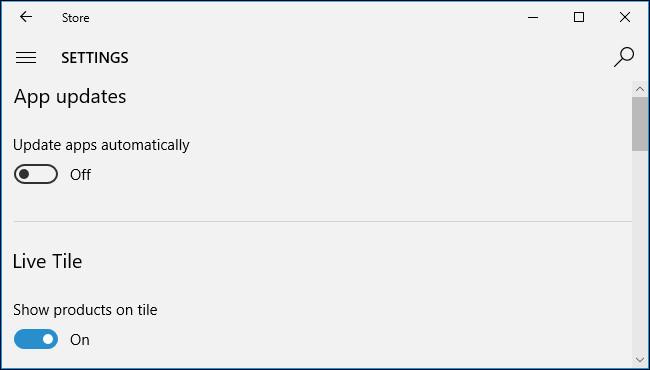
Если вы хотите обновить приложение, вы можете снова открыть Магазин, щелкнуть значок профиля пользователя и выбрать « Загрузки и обновления ». На этом экране будут отображаться все обновления для приложений, установленных в системе, и вы сможете их установить.
Это решение не позволяет службе wsappx использовать ЦП для обновления приложений в фоновом режиме, но вы не сможете автоматически получать последние обновления приложений. Когда вы обновляете приложения вручную, вы по-прежнему будете использовать системные ресурсы, такие как ЦП и ОЗУ, но, по крайней мере, вы сможете выбирать, когда их использовать.
Microsoft часто обновляет приложения, поставляемые с Windows, такие как «Почта», «Кино и ТВ», OneNote, «Фотографии» и «Калькулятор», поэтому, если вы используете одно из вышеперечисленных приложений, вам не следует отключать эту функцию.
Можно ли отключить процесс wsappx?
Вы не можете отключить вышеуказанные службы. Они не запускаются автоматически в фоновом режиме, а запускаются только при необходимости и закрываются, когда в этом нет необходимости. Например, ClipSVC появляется при запуске приложений Магазина, AppXSVC — при запуске Магазина Windows и установке или удалении приложений. Вы увидите, что AppX использует некоторые системные ресурсы для завершения процесса.
Если вы попытаетесь «убить» процесс wsappx из диспетчера задач, Windows предупредит вас, что ваша система станет непригодной для использования или отключится. Кроме того, в сервисной утилите нет возможности отключить wsappx.
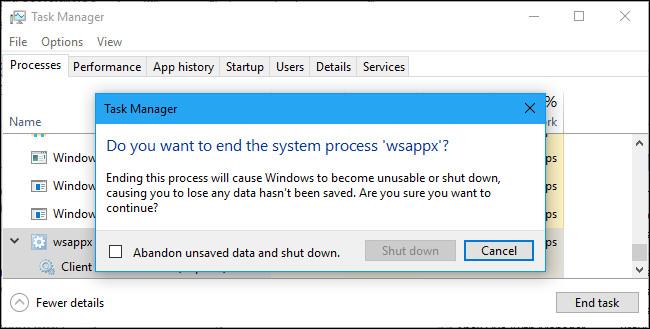
Даже если бы можно было заблокировать эти службы, вы бы не смогли этого сделать, поскольку они являются важной частью Windows 10. Они запускаются только при необходимости и большинство из них используют определенное количество системных ресурсов. Они используют системные ресурсы только при установке, удалении или обновлении приложений Магазина, и вы можете настроить Windows не делать этого в фоновом режиме, если хотите.
Является ли Wsappx вирусом или вредоносным программным обеспечением?
Программное обеспечение wsappx является частью Windows 10, и мы не видели никаких сообщений о вредоносных программах, маскирующихся под AppXSVC, ClipSVC или WSService. Однако вам следует регулярно запускать антивирусные программы для проверки вашей системы, чтобы обнаруживать проблемы, вредные для вашего компьютера, и оперативно их устранять.